文章詳情頁
win11系統(tǒng)怎么文件加密?Win11系統(tǒng)給文件加密詳細(xì)教程
瀏覽:4日期:2022-07-12 11:48:35
升級(jí)Win11系統(tǒng)之后,因?yàn)閾Q了新的系統(tǒng),界面變了,設(shè)置改變了許多,所以很多功能不會(huì)使用了。如果您也遇到了同樣的情況,先不要著急,可以來看看小編的教程再繼續(xù)使用Win11。下面小編帶來的是win11系統(tǒng)怎么文件加密的問題。

具體步驟:
1、首先我們右鍵“此電腦”,選擇“屬性”,然后在屬性面板左上方選擇“控制面板主頁”。
2、打開控制面板后,在右上方將查看方式更改為“大圖標(biāo)”,就能找到“BitLocker驅(qū)動(dòng)器加密”了。
3、點(diǎn)擊進(jìn)入“BitLocker驅(qū)動(dòng)器加密”,選擇需要加密的磁盤,點(diǎn)擊右邊的“啟用BitLocker”。
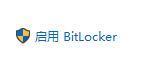
4、接著勾選密鑰恢復(fù),然后輸入想要設(shè)置的密碼,再點(diǎn)擊“下一步”。

5、然后設(shè)置備份密鑰的位置,有四種位置可以選擇,選哪一個(gè)都可以。
6、備份完成后設(shè)置驅(qū)動(dòng)器大小和加密模式,都根據(jù)自己需要進(jìn)行設(shè)置即可。
7、設(shè)置完成后就會(huì)進(jìn)入加密界面,點(diǎn)擊下方的“開始加密”等待加密完成就可以了。

標(biāo)簽:
Windows系統(tǒng)
win11
上一條:怎么更新Win10創(chuàng)意者?Win10創(chuàng)意者更新方法下一條:Win11怎么進(jìn)入Bios設(shè)置?Win11進(jìn)入Bios設(shè)置圖文教程
相關(guān)文章:
1. AutoCAD不兼容Win10系統(tǒng)怎么辦?CAD兼容Win10方法教程2. 升級(jí)到Win11后微軟拼音輸入法UI依然為Win10的UI怎么解決?3. VMware Workstation虛擬機(jī)安裝VMware vSphere 8.0(esxi)詳細(xì)教程4. Win8系統(tǒng)有雜音怎么處理?Win8系統(tǒng)有雜音處理辦法5. UOS文檔查看器怎么添加書簽? UOS添加書簽的三種方法6. Win10網(wǎng)絡(luò)被限速了怎么解決7. Win10怎么關(guān)閉專注助手模式?8. Centos7 yum安裝git服務(wù)器9. Mac版steam錯(cuò)誤代碼118怎么解決?Mac版steam錯(cuò)誤代碼118解決教程10. uos如何安裝微信? uos系統(tǒng)微信的安裝教程
排行榜

 網(wǎng)公網(wǎng)安備
網(wǎng)公網(wǎng)安備